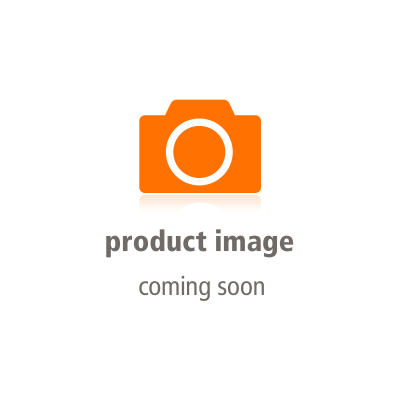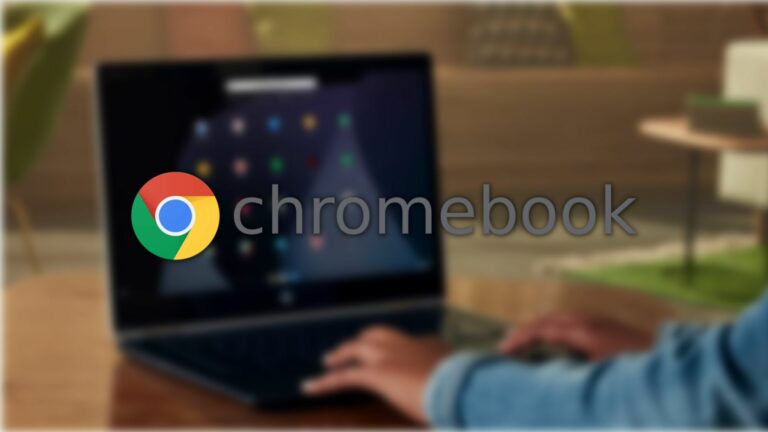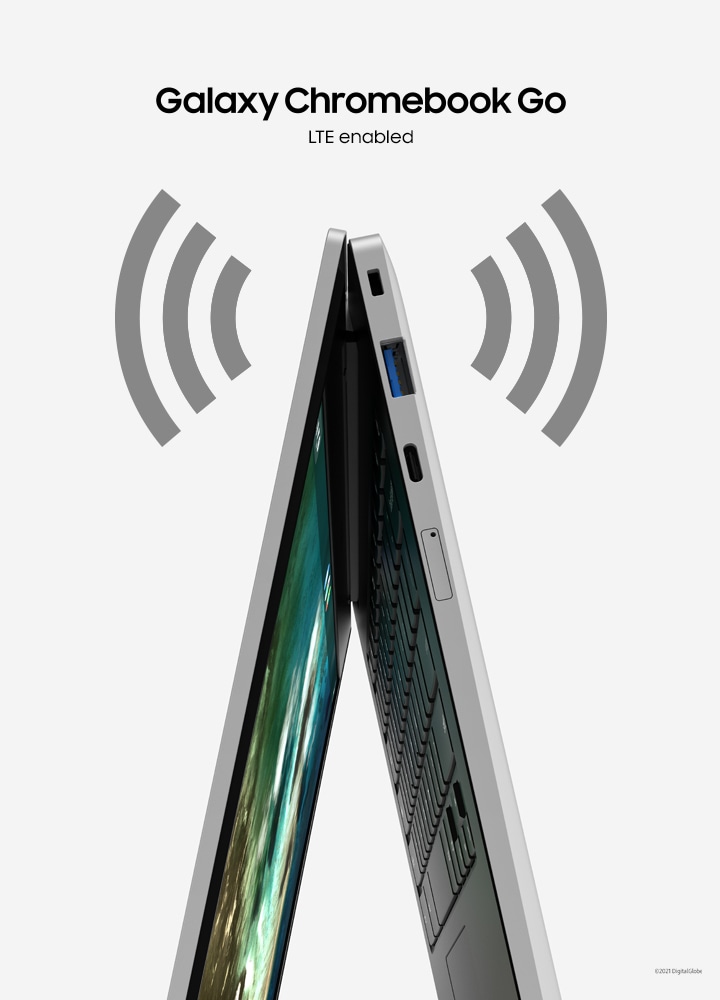Steam auf Chromebook installieren
Steam auf Chromebook installieren
Du möchtest die Steam auf deinem Chromebook installieren? In diesem Video zeige ich dir, wie du ganz einfach und unkompliziert Steam auf deinem Chromebook installieren kannst:
Wenn du ein Chromebook mit Intel Core i3 oder Ryzen 3 sowie mindestens 8 Gigabyte Arbeitsspeicher hast, kannst du in nur 5 Schritten Steam auf deinem Chromebook installieren:
- Wechsle zunächst vom Stabilen Channel in den Beta Channel. Beachte bitte, dass der Beta Channel zwar neue Funktionen bereithält, allerdings instabiler läuft und es zu Systemabstürzen kommen kann. Möchtet ihr zudem vom Beta Channel zurück in den Stabilen Channel wechseln, ist ein Powerwash notwendig und eure lokal gespeicherten Daten werden in diesem Zuge gelöscht. Überlegt euch also sehr gut, ob ihr diesen Schritt gehen möchtet. Achtet außerdem darauf, dass die Aktualisierung auf den Beta Channel abgeschlossen ist.
- Aktiviere nun in den Chrome Flags #borealis-enabled
- Gehe nun in den Launcher, suche nach Steam und öffne das erste Suchergebnis. Achte darauf, dass du nicht die App aus dem Google Play Store öffnest und installierst, sondern die vollwertige Steam Applikation.
- Bestätige abschließend den Download und die Installation von Steam und klicke anschließend auf Steam starten.
- Jetzt wird Steam nochmals auf die neueste Version aktualisiert – nun kannst du dich ganz einfach mit einem Steam Account einloggen und loszocken!
Gaming Maus – Empfehlungen
Du suchst eine Gaming Maus für dein Chromebook? Dann zeige ich dir jetzt die aktuell beliebtesten Gaming Mäuse:
Steam auf Chromebook – Unterstützte Spiele
Diese Spiele werden laut Google von Steam auf dem Chromebook offiziell unterstützt:
Klicken Sie auf den unteren Button, um den Inhalt von www.chromium.org zu laden.
Die besten Gaming Chromebooks
Du möchtest über Steam auf dem Chromebook spielen, hast Freude an einer Partie Minecraft oder willst viele weitere Spiele über Linux auf dem Chromebook zocken? Dann sind das hier die besten Chromebooks für Gaming auf dem Chromebook:
Steam über Linux installieren
Dein Chromebook ist nicht kompatibel mit der Steam Beta? Es gibt eine andere Methode, wie du Steam auf dem Chromebook installieren kannst. Wie das funktioniert, habe ich dir hier gezeigt: